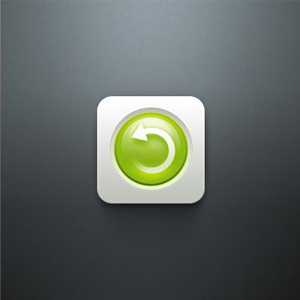
در تاریخ 15 مهر 1394 آموزش ویدیویی اضافه شد!
تهیه نسخه پشتیبان و بازگردانی آن با افزونه XCloner – Backup and Restore
سلام؛
تهیه ی نسخه ی پشتیبان برای هر وبسایتی امری ضروری تلقی می شود و با توجه به نوع فعالیت ها زمانبندی شده و باید انجام شود.
متاسفانه بسیار مشاهده می شود که کاربران در این امر کوتاهی کرده و بعدها به مشکلات بزرگی برخورد خواهند کرد. باید خدمت شما عرض کنم که در این دنیای مجازی، حتی اگر از بهترین سرور و سرویس دهنده استفاده می کنید، باز هم نباید صد در صد امیدوار به این باشید که آب از آب تکان نمی خورد و اتفاقی نخواهد افتاد! همیشه درصد خطایی وجود دارد و احتمال بروز مشکلات را نباید نادیده گرفت.
خوشبختانه در وردپرس، افزونه های بسیاری برای این کار موجود است که با نصب آن ها می توانید ایمن تر گام بردارید. تا امروز نیز افزونه های متعددی خدمت شما دوستان معرفی کردیم. امروز نیز با افزونه ی دیگری که کمی متفاوت تر عمل می کند در خدمت شما عزیزان هستیم.
افزونه ی XCloner – Backup and Restore
افزونه ی مورد نظر، به صورت کامل از سایت شما، نسخه ی پشتیبان تهیه می کند و در صورتی که بخواهید می تواند اطلاعات را دوباره بازگردانی کند. این افزونه دقیقا بر پایه ی Mysql و PHP نوشته شده و با وردپرس سازگاری کامل دارد.
برای استفاده از این افزونه باید آن را نصب و فعال نمایید.
دقت کنید!!! که باید دایرکتوری مربوطه به بک آپ گیری در شاخه ی اصلی هاست (به عنوان مثال public_html) داشته باشید تا تمامی عملیات در آن انجام شود.
پس از فعال کردن افزونه، آن را در زیر منوی افزونه ها با عنوان Xcloner ایجاد خواهد شد. با کلیک بر روی آن به محیط تنظیمات افزونه وارد می شویم.
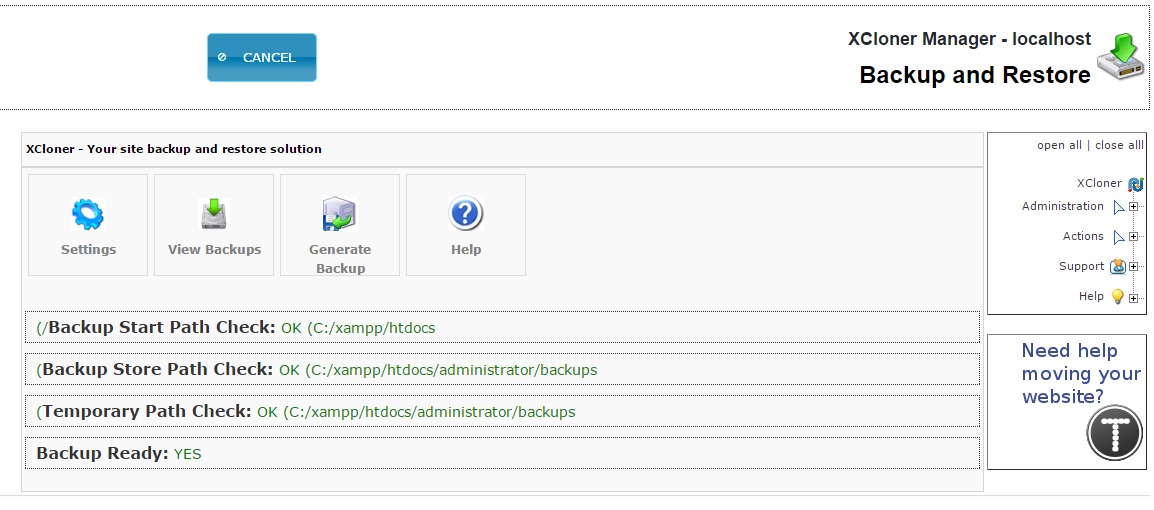
Setting
این بخش خود دارای تب هایی است که به بررسی آنها می پردازیم.
در تب “General” می توانید مسیری که قرار است نسخه ی پشتیبان در آن ذخیره شود و مسیری که تمامی نسخه های پشتیبان یک جا ذخیره می شوند را مشخص می نمایید.
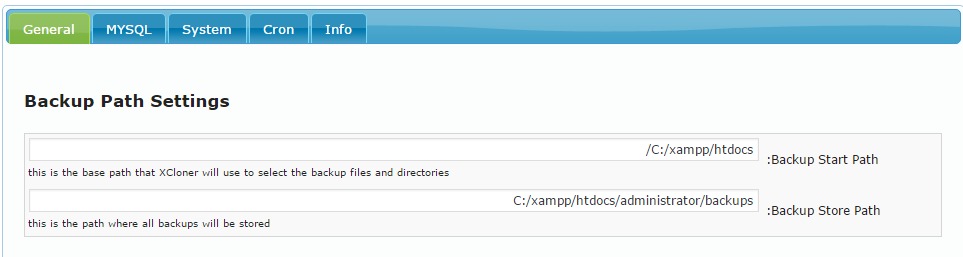
نحوه ی بک آپ گیری را می توانید مشخص نمایید.
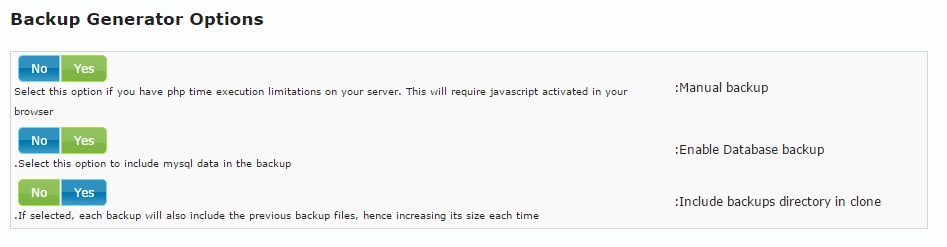
تنظیمات مربوط به مسیر پایگاه داده می باشد . که البته به صورت پیش فرض مشخص می شود.
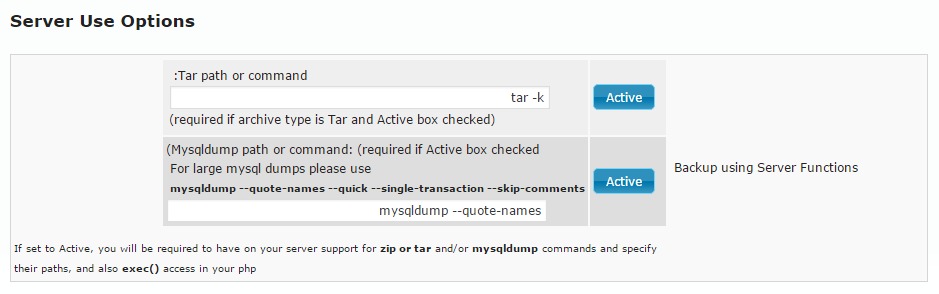
در تب “MySQL”، اطلاعات دیتابیس یا همان پایگاه داده را از شما درخواست می نماید و شما باید اطلاعات خود را وارد نمایید.

در تب “System” گزینه هایی از قبیل زبان افزونه، اطلاعات اف تی پی، و تنظیمات دستی افزونه ی بک آپ را می توانید تنظیم نمایید.
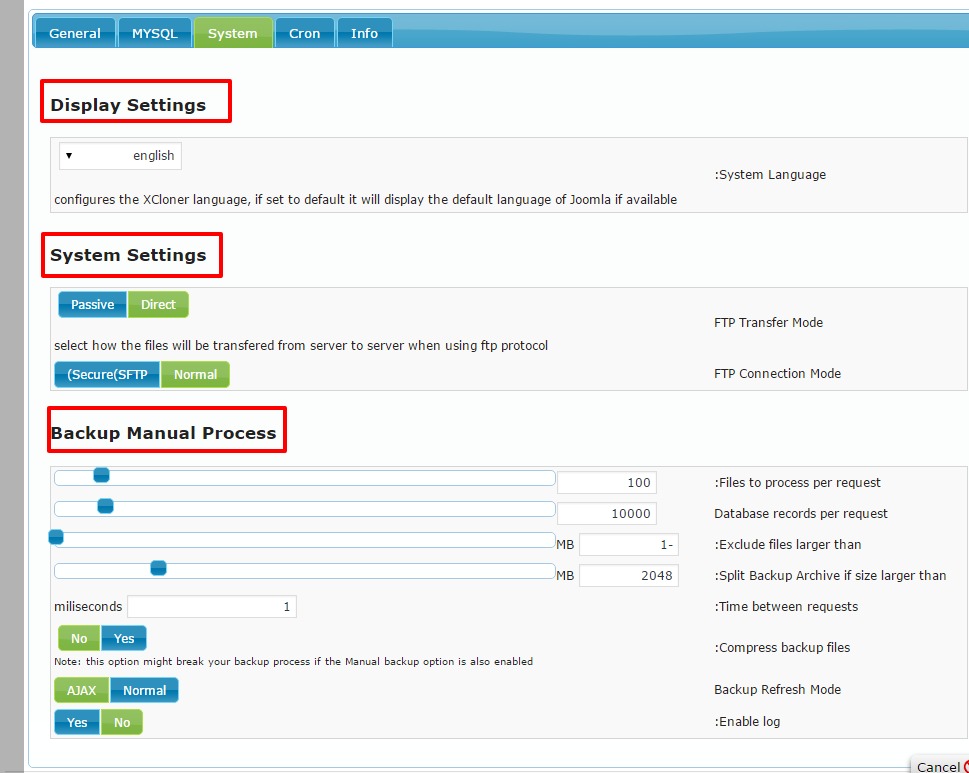
در تب بعدی “Cron” باید مشخص نمایید که به چه شکلی نسخه ی پشتیبان تهیه شود و همچنین در کجا ذخیره شود. در کامپیوتر شما، دراپ باکس، ایمیل و…
و همچنین نسخه های پشتیبان قبلی در هاست، ظرف چه مدتی حذف شوند.
پس از بررسی این بخش، تنظیمات خود را ذخیره نمایید.
View backup
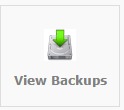
در این قسمت، تمامی بک آپ هایی که تهیه کرده اید با جزئیات قابل مشاهده می باشند.
General backup
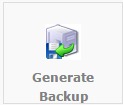
در این قسمت، تمامی مواردی که در برنامه ی بک اپ گیری قرار دارند را مشخص می کند.
این بخش نیز دارای سه تب مختلف است که به بررسی آنها می پردازیم.
در تب “Database Options”، تمامی جداولی که در دیتابیس شما موجود است را مشخص کرده و اگر تمایل دارید جدولی را انتخاب نمایید می توانید با کلیک بر روی آن این کار انجام دهید.
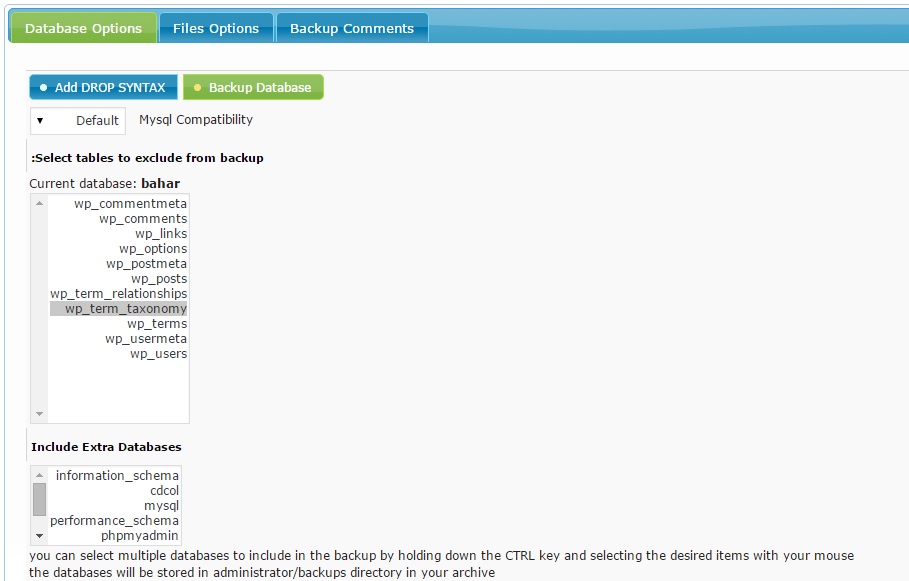
در تب “Files options” تمامی فایل های موجود سایت را مشخص کرده که می توانید آنها را تیک بزنید تا نسخه ی پشتیبان از همان بخش ها گرفته شود.
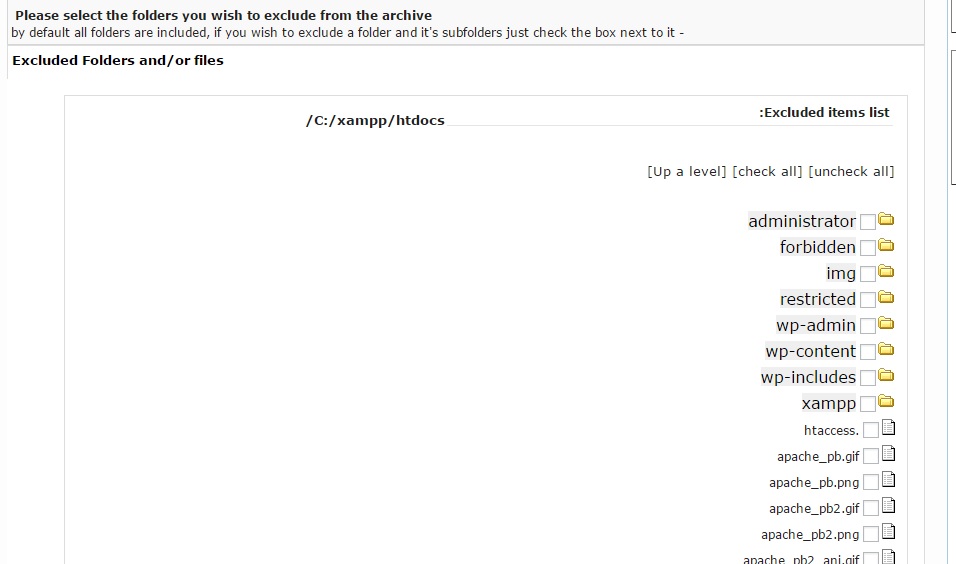
در تب بعدی نیز می توانید دیدگاه و نوشته ای را ایجاد کنید. حال بر روی گزینه ی continue کلیک کنید تا شروع به فرآیند بک آپ گیری نماید.
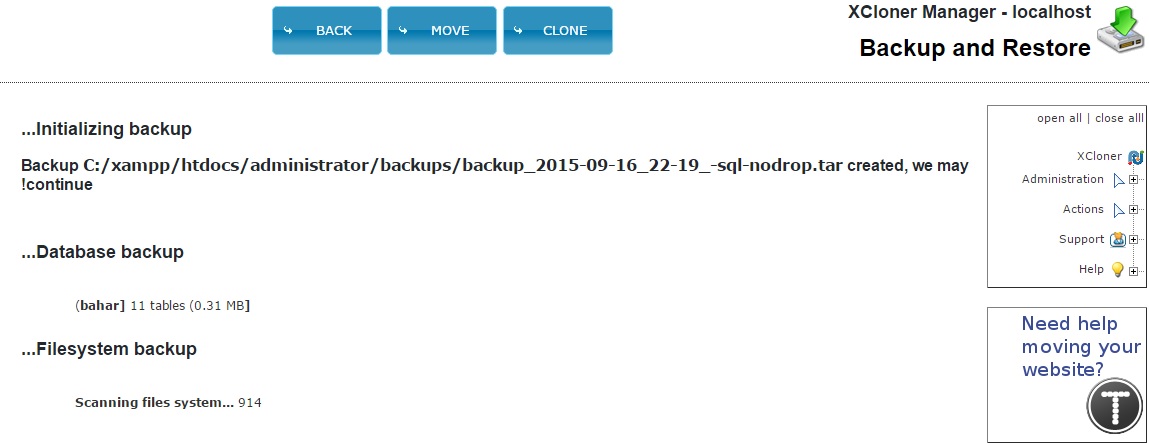
پس از انجام فرآیندی که در تصویر مشاهده می کنید پنجره ای جهت موفق بودن فرآیند بک آپ به شما نمایش خواهد داد.
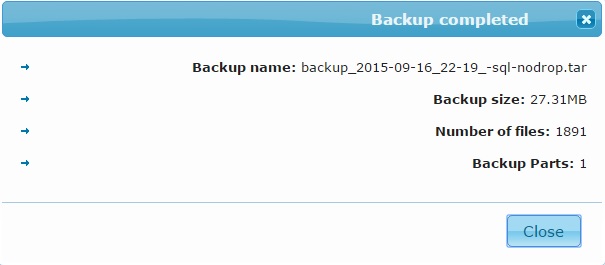
سپس برای انتقال آن بر روی گزینه ی “Clone” کلیک نمایید. همانطور که در بخش قبلی محیط خود را مشخص کردید، در این بخش باید اطلاعات فضای مورد نظر خود را وارد کرده تا تمامی بک اپ به آن محیط منتقل شود. و در زمانی که مورد نیاز است آن را بازیابی نماییم.
برای بازگردانی نسخه ی پشتیبان، از منوی سمت راست گزینه ی “Restore backup” را کلیک نمایید.
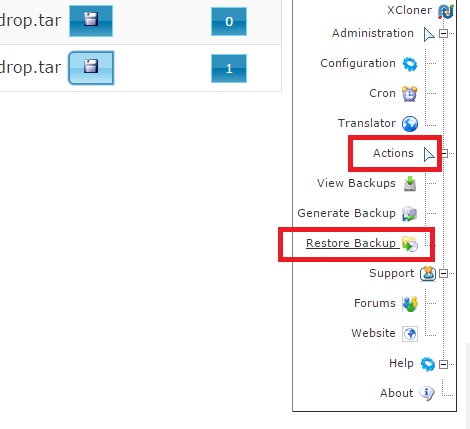
جمع بندی!
یکی از مهم ترین مسائلی که مدیران سایت ها باید به آن توجه نمایند تهیه ی منظم و به موقع نسخه ی پشتیبان از سایت می باشد. توجه داشته باشید با انجام ای فعالیت همیشه مطمئن و ایمن می توانید به کارهای خود ادامه دهید.
همچنین در هنگام نصب افزونه ای یا کد نویسی خاصی در سایت خود، حتما قبل از آن نسخه ی پشتیبان جدیدی تهیه نمایید.
مشاهده آموزش ویدیویی نحوهی کار با افزونه XCloner
دانلود آموزش ویدیویی نحوهی کار با افزونه XCloner
دانلود ویدیو





علیرضا
سلام. 2 نکته.
1 اینکه صدای بک گراند خیلی بالاست.
2 اینک لطفا آموزش ریستور رو بزارید! من الان بک آپ گرفتم اما ریستور نمیتونم بکنم. در همون بخش که میگه اطلاعات ftp رو بدید میدم اما اتفاقی نمیفته
به راهنمایی شما برای رفع مشکل WP Static اومدم پاک کردم. الان اطلاعات پاک شده. یک بک آپ دارم اونم نمیتونم برگردونم :/
خیلی فوری و عجله ای نیاز دارم
ممنون
بهاره کوهستانی 12 سال عضو همیار وردپرس
سلام
بله ویدئو به احتمال زیاد بازبینی شده و دوباره ساخته می شود.
در تنظیمات افزونه گزینه ی Restore back up موجود است که از طریق آن می توانید بر روی گزینه ی files restore options کلیک کنید و پس از وارد کردن اطلاعات درخواستی بک آپ را برمیگرداند.
mr_azin 10 سال عضو همیار وردپرس
درود بر شما
وای خدای من این صدای پس زمینه که اصلا نمیذاره متوجه شیم.
ممنون می شیم اگه این ویدئو را بدون صدای پس زمینه قرار بدهید.
سپاس
توسعه گر فارسی
البته بهتره به جای استفاده از این افزونه ها، مستقیما از خود بانک اطلاعاتی و با یه کرون جاپ ساده این کار رو انجام بدیم.
kk
سلام
من از قالب BE استفاده می کنم متاسفانه صفحه اصلی سایتم مطالبی که جدیدا گذاشته بودم ناپدید شدن و بک آپیم ازشون ندارم اگه میشه کمکم کنید
حسین رحیمی 12 سال عضو همیار وردپرس
با احترام
لطفا سوالات خود را در مطلب مربوط یا بخش ask.hamyarwp.com بپرسید.
کیان
درود فراوان دوستان،
سپاسگزارم بخاطر زحمات زیادی که میکشید و سایت بسیار خوبی که دارید
یکی از شکلات من و دوستانم اینه که «صدای» بکگراند آموزشهای ویدئویی شما، گاهی آنقدر زیاد میشود که دیگر نمیتوانیم متوجه گفتههای متخصص شما بشویم.
لطفن کمی تنظیمات را تغییر دهید.
حیف است این همه زحمت میکشید و ما بخشی از آن را متوجه نمیشویم.
سربلند باشید،
کیان
بهاره کوهستانی 12 سال عضو همیار وردپرس
سلام
ممنون از تذکر شما!
بررسی میکنم
کامیار 10 سال عضو همیار وردپرس
سلام
ی سوالی داشتم میدونم اینجا جاش نیست ولی اگر میشه پاسخ بدید لطفا
بنده نسبتا بهتری پست رو در وردپرس میزنم ولی متاسفانه از همه ی ارور هیچ وقت نشد این ارور نارنجی رو از بین ببرم اگه اینم از بین ببرم سئوم از خوب به عالی تبدیل میشه
عنوان صفحه حاوی 38 حرف است، که کمتر از میزان حداقلی 40 حرف است. می توانید کلمه کلیدی به آن اضافه کنید و یا از اصطلاحات دعوت به انجام یک کار، در آن استفاده کنید.
بنده حتی تراکم کلیدی کلمه هم به 1.36% رسوندم 😛
اگر میشه لطفا بگین منظور این از عنوان چیه منظورش نه عنوان اصلی پست هستش نه کی ورد
حامد نجفی 12 سال عضو همیار وردپرس
سلام دوست عزیز. لطفا سوالتون رو در بخش پرسش و پاسخ بپرسید
http://hamyarwp.com/asks
کامیار 10 سال عضو همیار وردپرس
در اون قسمت کسی پاسخ گو نیست ! 😐
بنده یک سوالی کردم در اون قسمت یک ماه گذشته و هنوز جوابی نگرفتم
بهاره کوهستانی 12 سال عضو همیار وردپرس
سلام
دوست عزیز من میخوام پاسخ شما رو بدم! اما متوجه منظور شما نمیشم
میشه جمله بندی هاتون رو مرتب کنید و برای من کاملا مشکل رو توضیح بدید تا بتونم کمک کنم ؟
کامیار 10 سال عضو همیار وردپرس
راه حل مشکلمو پیدا کردم
مشکل از عنوان سئو بود
ممنون از پاسخ گوییتون
دوست
من هم میخواستم بدانم شخصا شما از چه راهی برای بکاپ استفاده میکنید. با تشکر
مهناز حسینی
متشکرم
عالی بود
بهاره کوهستانی 12 سال عضو همیار وردپرس
سلام
موفق باشید دوست عزیز
hassanlotfi1371 10 سال عضو همیار وردپرس
سلام
تشکر به خاطر معرفی این افزونه
ای کاش فیلم آموزشی هم برای این افزونه تهیه کنید. چون من خودم اصطلاح های که تو توضیحات آوردین رو متوجه نشدم . فقط افزونه رو نصب کردم ولی نتونستم تنظیمش کنم 🙁
بهاره کوهستانی 12 سال عضو همیار وردپرس
سلام
حتما در برنامه ریزی قرار میگیره، اما کجاها رو متوجه نشدید بفرمایید راهنمایی میکنم
محمد
به نظر من بهترین راه بکاپ همون بکاپ cron job از سی پنل است. کامل و مطمئین. راستی شما برای همیاروردپرس چه طور بکاپ تهیه می کنید؟ راه خودتون چیه که سایت همیشه پایداره؟